Tutti gli appassionati di fotografia saranno rimasti piacevolmente sorpresi quando Apple ha dichiarato che Photo Stream sarebbe diventato una funzione integrata nel nuovo iOS 5. L’invio automatico delle foto dai dispositivi iOS al computer ha catturato l’attenzione di molti, portandoli ad aggiornare i dispositivi senza esitazione.

Come spesso succede con l’azienda di Cupertino, molti dettagli della nuova funzione non vengono spiegati in modo approfondito, in particolare per quello riguarda Aperture, come se tutto fosse semplice e scontato, cosa che non è sempre così. In questo articolo tenteremo di rispondere alle domande più diffuse sull’interazione tra i dispositivi sperando di riuscire a chiarire i dubbi che affliggono la maggior parte degli utenti. Per prima cosa va detto che Photo Stream non appare immediatamente su Aperture, bisogna prima effettuare l’aggiornamento alla versione 3.2. E’ necessario un Mac con installato OSX 10.7.2, iOS 5 su iPhone, iPad o iPod Touch ed è anche necessario un account su iCloud con la voce “Photo Stream” selezionata nelle preferenze di sistema.
Accedere a Photo Stream tramite Aperture
Questa è la caratteristica principale di Photo Stream: scattare una foto con un dispositivo iOS e farla apparire quasi in tempo reale sul vostro Mac. Per rendere attiva la funzione si deve aprire Aperture, andare in Preferenze, Album e barrare le caselle appropriate. Attenzione però, si può avere solo un album di foto attivo per iOS o Aperture, non entrambi contemporaneamente. Attivando una voce si disattiva l’altra.

Una volta regolate le impostazioni, dovrebbe comparire la nuova voce Photo Stream nel menu di Aperture.

Cliccando su Photo Stream verranno visualizzate le foto presenti sul proprio dispositivo iOS ma potranno essere solo viste in anteprima, senza possibilità di intervenire per le modifiche almeno fino a quando non verrà effettuata l’importazione nella libreria.

Cliccando su “importa foto” le immagini del nostro rullino verranno riversate nell’archivio e da quel momento potremo effettuare le regolazioni del caso attraverso Aperture. L’importazione delle immagini avverrà solo quando i dispositivi iOS saranno attivi e sotto copertura WiFi altrimenti, in caso di connessione tramite rete cellulare, non avverrà nessun trasferimento. Attraverso il Wifi sarà possibile creare una rete tethered per collegare anche un secondo dispositivo iOS che sarà visualizzato anch’esso in Aperture e avremo accesso anche a quell’album di immagini. Va detto che l’importazione automatica significa che Aperture importerà costantemente le immagini del rullino nella libreria del Mac creando una serie di progetti, uno per ogni mese oppure uno per ogni 1000 immagini, garantendoci di recuperare le immagini, anche quelle cancellate per errore.
Editing non distruttivo
Importante particolarità: se si scatta una foto su iPhone e si utilizza la nuova funzionalità di modifica propria di iOS5, quando si trasferisce l’immagine in Aperture le eventuali regolazioni saranno conservate come modifiche. Questo significa che si potrà tornare alla versione originale dell’immagine che quindi non sarà compromessa dalle regolazioni effettuate e potrà essere ancora lavorata con le funzioni più avanzate di Aperture.

Sarebbe interessante che questa funzionalità potesse essere applicata anche alle applicazioni di terze parti, come Instagram o Camera+, con la possibilità di salvare un’immagine lavorata ma con la possibilità di tornare indietro, senza il doppio salvataggio che occupa doppio spazio sul rullino. Naturalmente i filtri di Instagram non sono compatibili con Aperture, ecco perchè sarebbe interessante che la lavorazione dell’immagine potesse avvenire su un livello separato che crei un JPG incollato sull’originale ma che sia possibile rimuovere all’occorrenza.
Upload delle foto da Aperture a Photo Stream
Di default quando si effettua l’accesso a Photo Stream con Aperture, l’impostazione per il caricamento automatico delle immagini è impostato in modo attivo quindi le foto vengono aggiunte all’album dell’applicazione su Mac. Deselezionando questa opzione è possibile aggiungere manualmente le foto, andando a scegliere quelle che ci interessano e trascinandole in Aperture.

E’ bene ricordare, prima di procedere con il trasferimento in massa dei file, che tutte le immagini presenti in Photo Stream vengono scaricate sui dispositivi iOS collegati e non c’è modo di eliminare gli scatti da Photo Stream se non facendo un reset completo. Inoltre Photo Stream cancella automaticamente le immagini quando superano quota 1000 oppure dopo 30 giorni. Questo potrebbe causare dei problemi perchè se si ipotizza di scattare 400 foto da 1,5 MB l’una, in pratica si andranno ad occupare 600 MB di spazio su iCloud. Alcuni test effettuati su iPad hanno dimostrato che Photo Stream ottimizza le immagini a 500 KB ciascuna quindi, continuando con l’esempio, si avranno 600 MB di foto da iPhone e 200 MB da iPad, per un totale di 800 MB di spazio utilizzato. Considerando i 5 GB gratuiti messi a disposizione da Apple, questo spazio risulta ancora piccolo, ma il discorso varia quando si parla di sincronizzazione perchè senza ADSL o senza navigazione Flat, il consumo della banda sarebbe molto elevato e, in alcuni casi, anche costoso. Di norma è una buona idea lasciare l’upload automatico attivo, ma sarebbe bene che sia l’utente a sceglierlo e non Apple.
Gestione dei file RAW
I problemi con il consumo di banda poi aumentano se si guarda la gestione dei file RAW. Stando alla documentazione di Aperture, non è chiaro il modo in cui i file RAW interagiscano con Photo Stream ma è importante spiegarlo. Se si invia un file RAW da Aperture a Photo Stream in modo automatico o manuale e se quel file non è stato modificato, allora l’applicazione carica il file originale a dimensione reale mentre le modifiche e le correzioni porterebbero l’applicazione a caricare un JPG. Questo vale sua per iPhone sia per i file RAW importati in iPad tramite il Camera Connection Kit. Chi è abituato a scattare molto foto e a preferire la comodità di un iPad piuttosto che un notebook, potrà trovarsi anche 15 o 20 GB di immagini sul proprio dispositivo. E quando va ad effettuare la sincronizzazione, la connessione soffocherà la banda oltre a rallentare notevolmente le prestazioni di iPad, dal momento che la sincronizzazione avviene in background e non si puà controllare o sospendere.
Si noti che come la stessa Apple dichiara, i file RAW non vengono consegnati fisicamente ai dispositivi iOS. Si tratta sempre di JPG ottimizzati che finiscono su tutti i dispositivi iOS. La cosa più irritante riguarda il fatto che, a differenza di Aperture, Photo Stream non ha l’opzione “scarica tutto ma non caricare automaticamente i file nuovi”. Il servizio fa una cosa o l’altra, quindi va gestito ogni volta in modo personale a seconda che si usi iPad per importare le foto da una fotocamera oppure iPhone per lavorare con le anteprime.
Ovvio che c’è anche un lato positivo nell’interazione tra le due applicazioni. Per esempio se si dovesse guastare la memory card della fotocamera o se capitasse di perderla, grazie al cloud backup avremo sempre a disposizione fino a 1000 RAW pronti per essere scaricati con Apertura una volta che saremo sul Mac, quindi il rischio di perdere dei file è limitato. L’unica cosa che si chiede ad Apple è che si lasci più spazio agli utenti sul controllo delle impostazioni perchè non tutti al mondo abbiamo banda infinita e connessione super veloce.
Photo Stream e gli ID Apple
Molti fotografi sono rimasti entusiasti dal servizio offerto da Apple e vedono in Photo Stream un metodo a basso costo per poter condividere gli scatti con il proprio gruppo di lavoro. Infatti collegando più dispositivi all’account Apple, mentre il fotografo scatta e carica le immagini, qualcun altro potrà prendere visione del lavoro e un’addetto potrà iniziare a lavorare le immagini, tutto quasi contemporaneamente. Per funzionare al meglio, oltre al discorso della connessione, tutti i dispositivi devono essere collegati con lo stesso ID Apple, sia su iPad o iPhone sia su Aperture. L’idea di dover condividere il proprio account potrebbe non essere importante oppure, al contrario, costituire un grande problema di privacy.
Via | Tuaw

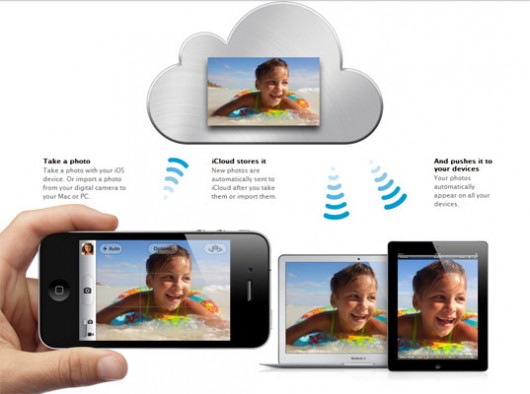

Leggi o Aggiungi Commenti